Wie man eine unbeaufsichtigte Installation von Windows 11 erstellt
 Sie haben sich entschieden, Windows 11 zu installieren, aber Ihr Gerät erfüllt nicht die strengen Systemanforderungen, und Sie möchten keine Zeit damit verbringen, vor dem Computer zu sitzen und durch Dialogfelder zu klicken.
Sie haben sich entschieden, Windows 11 zu installieren, aber Ihr Gerät erfüllt nicht die strengen Systemanforderungen, und Sie möchten keine Zeit damit verbringen, vor dem Computer zu sitzen und durch Dialogfelder zu klicken.
Es gibt einen besseren Weg. Sie können sich zurücklehnen und entspannen, während die Installation im Gange ist, ohne dass Informationen von Ihnen abgefragt werden. Das ist die Schönheit der Erstellung einer unbeaufsichtigten Installation von Windows 11, und wir zeigen Ihnen, wie es geht.
Was sind die Vorteile einer unbeaufsichtigten Installation?
- Ermöglicht Ihnen die Automatisierung von Aufgaben und das schnellere Abschließen des Prozesses als bei einer manuellen Installation.
- Kann auf mehreren Maschinen mit derselben Installationsdatei ausgeführt werden.
- Nützlich für große Einsätze, bei denen Sie die Konfiguration der Computer in Ihrem Netzwerk standardisieren möchten.
- Möglichkeit, die Installation basierend auf Bedürfnissen und Vorlieben anzupassen.
- Keine Benutzerintervention, daher keine Eingabeaufforderungen für Benutzerpasswörter oder Anfragen zur Anmeldung.
Wie installiere ich Windows 11 unbeaufsichtigt?
1. Was benötigt eine unbeaufsichtigte Installation?
1. Überprüfung der Hardwareanforderungen
- Mindestens 4 GB RAM und 64 GB freien Speicherplatz auf Ihrem PC.
- Ein USB-Flash-Laufwerk oder eine externe Festplatte mit mindestens 8 GB freiem Speicherplatz, das im NTFS- oder FAT32-Format formatiert ist.
2. Anforderungen an die Internetverbindung
Für eine unbeaufsichtigte Installation benötigen Sie keine Internetverbindung, da Sie Windows offline installieren werden.
Dies verhindert, dass das System Sie zwingt, ein Microsoft-Konto zu verwenden oder zu überprüfen, ob Ihr Gerät die Systemanforderungen erfüllt.
3. Überlegungen zu den Spracheinstellungen
Wenn Sie Windows 11 in einer anderen Sprache als Englisch installieren, ist es wahrscheinlich, dass es keine Unterstützung für diese Sprache gibt.
Sie müssen die Installation zuerst in der verfügbaren Sprache abschließen und dann später Ihre Spracheinstellungen auf Ihre bevorzugte Wahl ändern.
4. Überlegungen zum Produktschlüssel
Da jede Kopie von Windows 11 ihren eigenen einzigartigen Produktschlüssel hat, verwenden Sie für die unbeaufsichtigte Installation einen generischen Volumenlizenzschlüssel.
Dieser einzigartige Produktschlüssel ermöglicht Ihnen die Installation desselben Produkts auf mehreren Computern. Sie finden die generischen Volumenlizenzschlüssel für Ihre Windows-Edition auf der offiziellen Microsoft-Seite.
5. Überlegungen zur 32-Bit- vs. 64-Bit-Version
Da Windows 11 nicht in der 32-Bit-Version verfügbar ist, bleibt nur die 64-Bit-Option. Sie können jedoch weiterhin 32-Bit-Programme auf 64-Bit ausführen, indem Sie einige Einstellungen anpassen.
Schließlich müssen Sie alle wichtigen Dateien sichern, da bei jeder Installation etwas schiefgehen kann.
2. Erstellen eines bootfähigen USB-Laufwerks
- Für diesen Schritt verwenden wir das Tool Ventoy.
-
Gehen Sie zum GitHub-Repository von Ventoy und laden Sie die Windows-ZIP-Datei herunter.
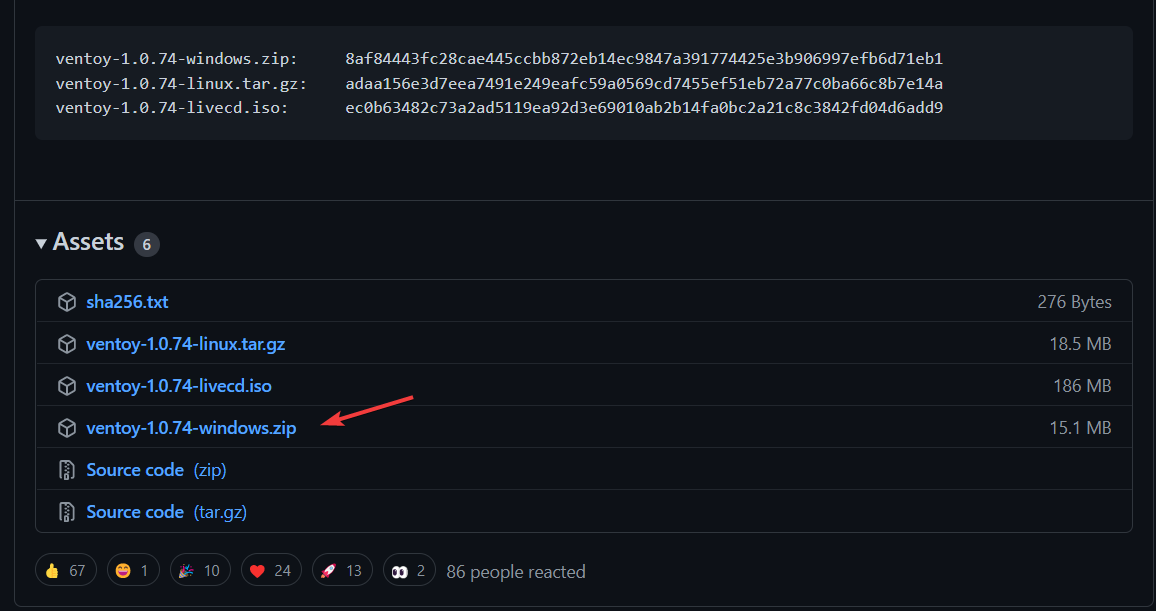
-
Sobald es heruntergeladen ist, klicken Sie mit der rechten Maustaste darauf, um den Ordner an diesem Standort zu extrahieren.
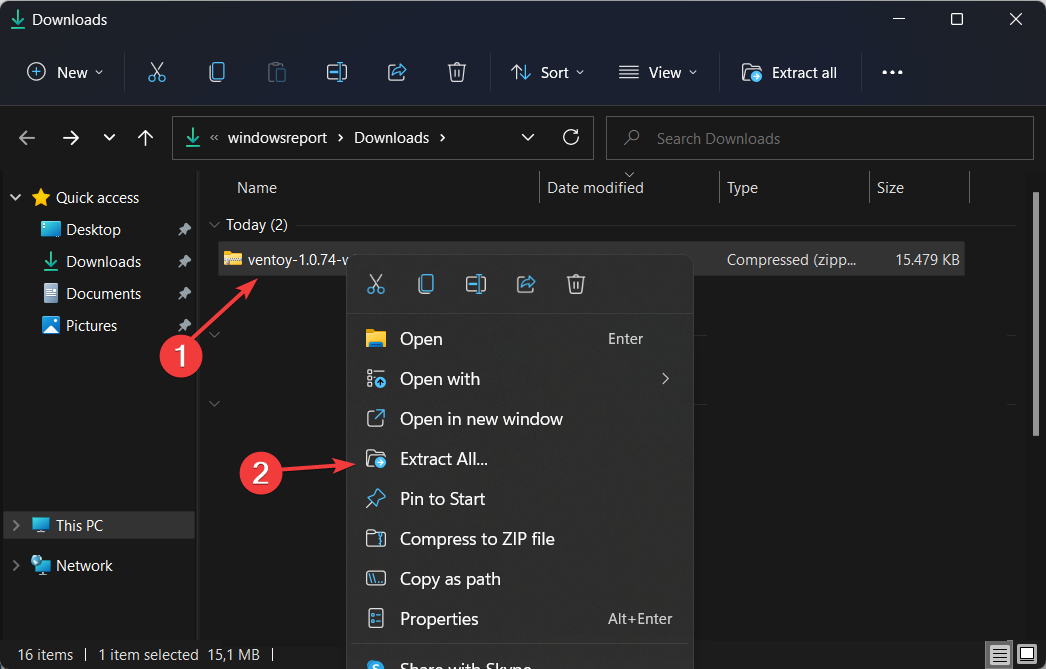
-
Öffnen Sie dann den extrahierten Ordner und klicken Sie auf das Unterverzeichnis mit dem Namen Ventoy. Klicken Sie mit der rechten Maustaste irgendwo im Fenster, um eine neue Textdatei mit dem Namen ventoy.json zu erstellen. Fügen Sie den folgenden Text ein und speichern Sie die Datei:
{ "control": [ { "VTOY_DEFAULT_MENU_MODE": "0" }, { "VTOY_TREE_VIEW_MENU_STYLE": "0" }, { "VTOY_FILT_DOT_UNDERSCORE_FILE": "1" }, { "VTOY_SORT_CASE_SENSITIVE": "0" }, { "VTOY_MAX_SEARCH_LEVEL": "max" }, { "VTOY_DEFAULT_SEARCH_ROOT": "/ISO" }, { "VTOY_MENU_TIMEOUT": "10" }, { "VTOY_DEFAULT_IMAGE": "/ISO/debian_netinstall.iso" }, { "VTOY_FILE_FLT_EFI": "1" }, { "VTOY_DEFAULT_KBD_LAYOUT": "QWERTY_USA" }, { "VTOY_WIN11_BYPASS_CHECK": "1" } ] }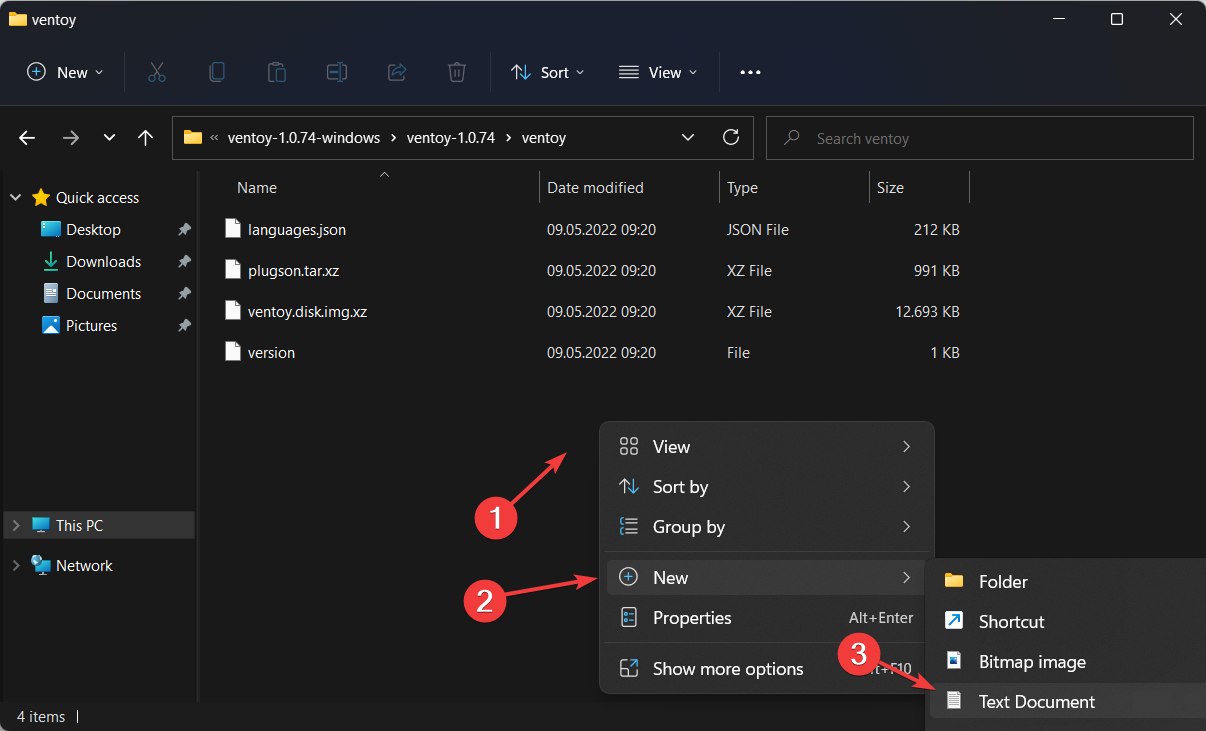
-
Durch das Setzen des letzten Arguments auf 1 kann das Gerät bestimmte registrierungsprüfungen umgehen. Zum Beispiel Windows 11s Secure Boot mit Ventoy.
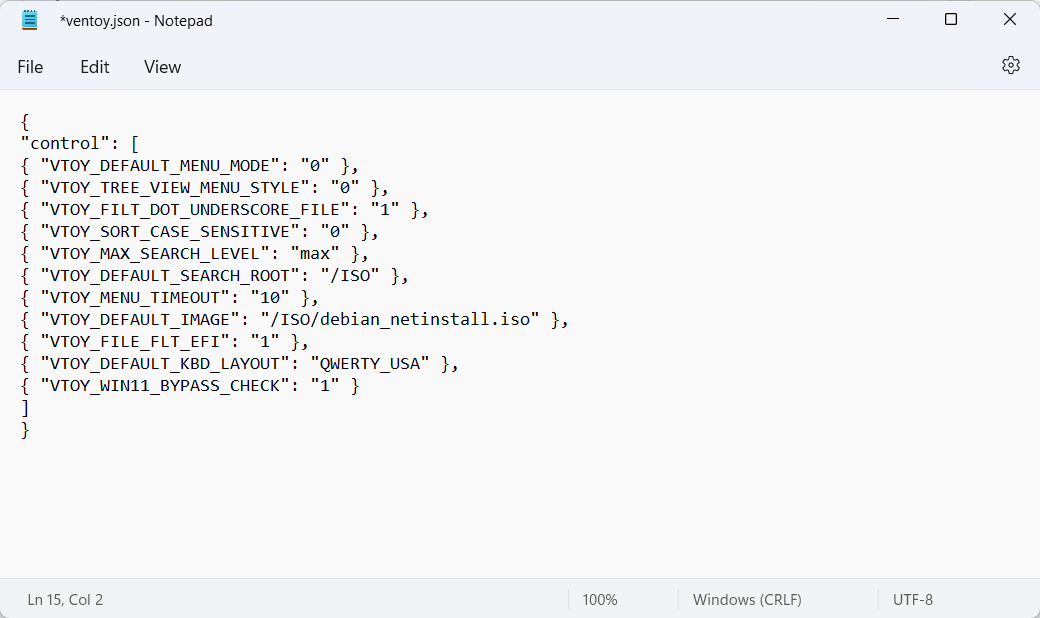
-
Besuchen Sie nun die Microsoft-Seite, um das Windows 11-Disk-Image ISO herunterzuladen.
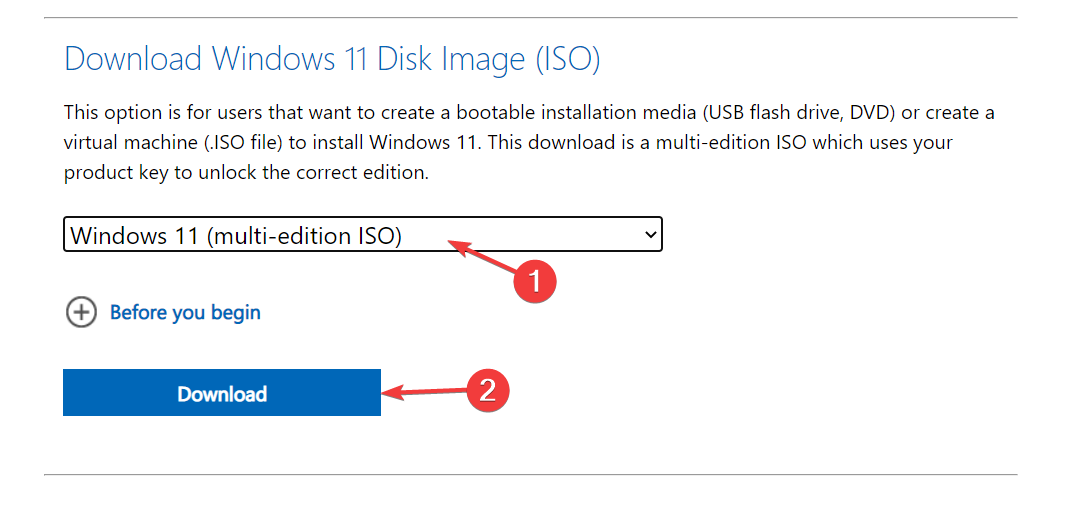
-
Wählen Sie die OS-Version und die Sprache aus und klicken Sie dann auf die Schaltfläche 64-Bit-Download.
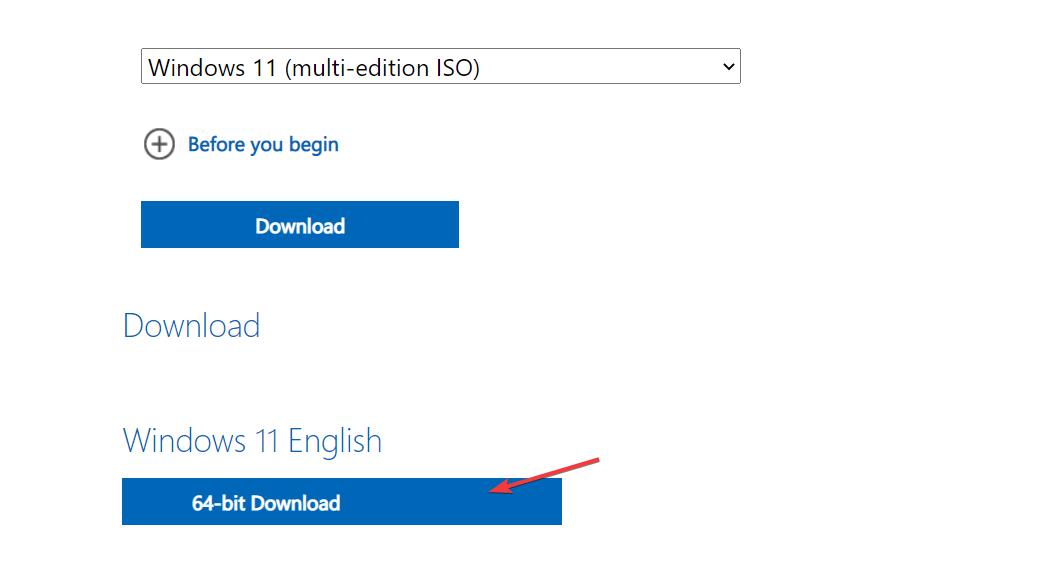
-
Kehren Sie als Nächstes zum extrahierten Ventoy-Ordner zurück und doppelklicken Sie auf die Datei Ventoy2Disk. Stecken Sie dann Ihr USB-Laufwerk ein, um es zu formatieren.
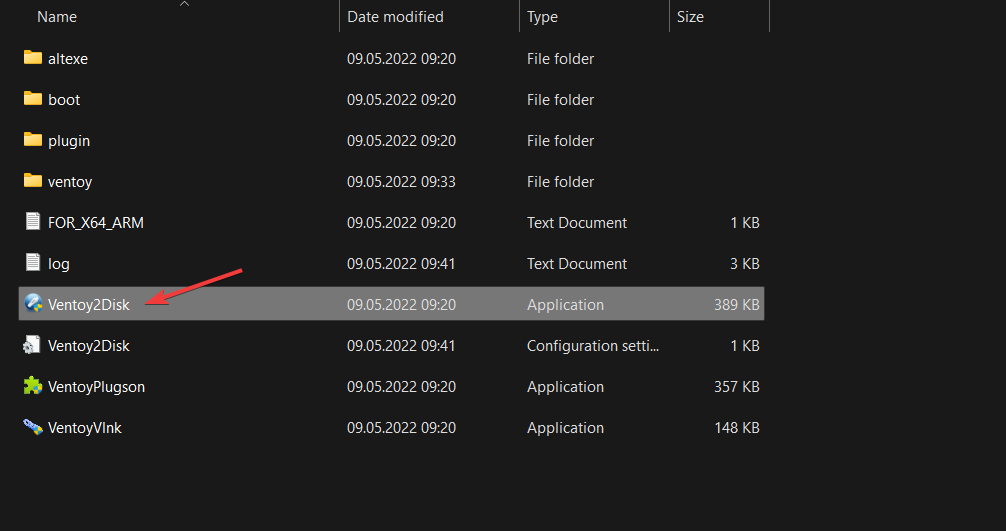
-
Ein neues Fenster wird angezeigt, in dem Sie das eingesteckte USB-Laufwerk auswählen und dann Installieren wählen können.
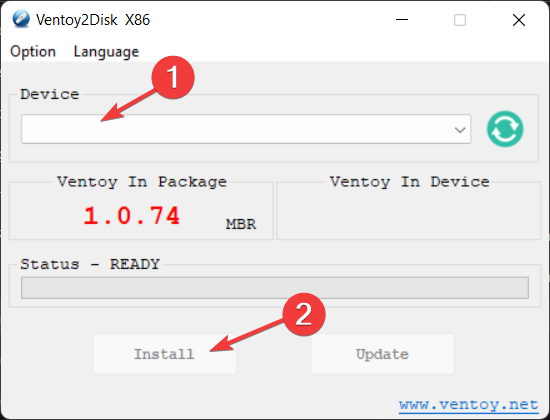
-
Jetzt kopieren Sie die Windows 11-ISO auf das Ventoy-Laufwerk und starten Sie Ihren Computer neu, um das BIOS aufzurufen. Ändern Sie die Bootreihenfolge so, dass das USB-Laufwerk die Bootpriorität hat, und setzen Sie den Installationsprozess fort.
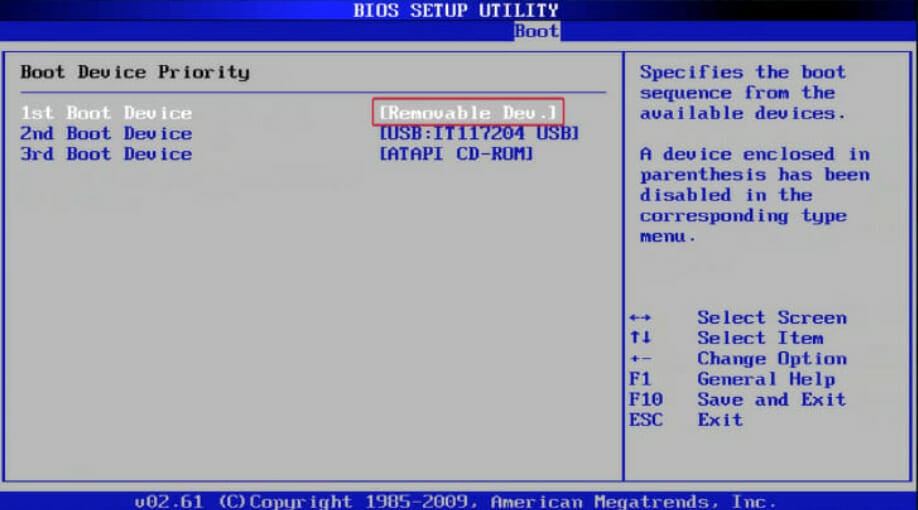
3. Konfigurieren der Antwortdatei
1. Verständnis des Aufbaus der Windows-Antwortdatei
Eine Antwortdatei ist eine Textdatei, die Antworten auf Fragen enthält, die während einer manuellen Installation von Windows durch das Windows-Setup gestellt werden.
Diese Fragen umfassen, wo Windows installiert werden soll, welche Komponenten auf dem Computer installiert werden sollen und ob spezifische Treiber mit diesen Komponenten bei der Installation eingeschlossen werden sollen. Lesen Sie mehr über dieses Thema
- Microsoft ersetzt JScript durch JScript9Legacy für bessere Sicherheit in Windows 11
- Windows 11 Build 27898 fügt kleine Taskleistensymbole, schnelle Wiederherstellung und intelligenteres Teilen hinzu
- Windows 11 Build 27898-Bug bringt den klassischen Vista-Startton zurück, wieder einmal
- Windows 11 Build 22631.5696 wird an den Beta-Kanal mit wichtigen Korrekturen verteilt
2. Erzeugen einer Unattend-Datei mit ADK-Tools
- Navigieren Sie zu Ihrem Browser und laden Sie das Windows-Bewertungs- und Bereitstellungstool herunter.
-
Starten Sie die Setup-Datei und klicken Sie auf Ausführen.
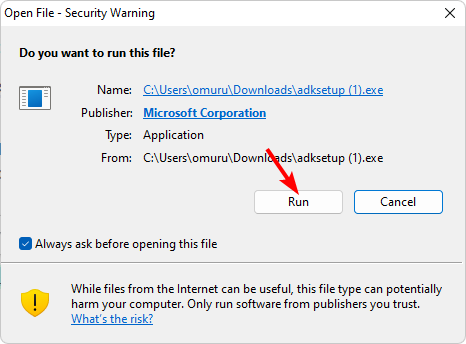
-
Wählen Sie einen Installationsort aus, indem Sie auf Durchsuchen klicken und dann auf Weiter.
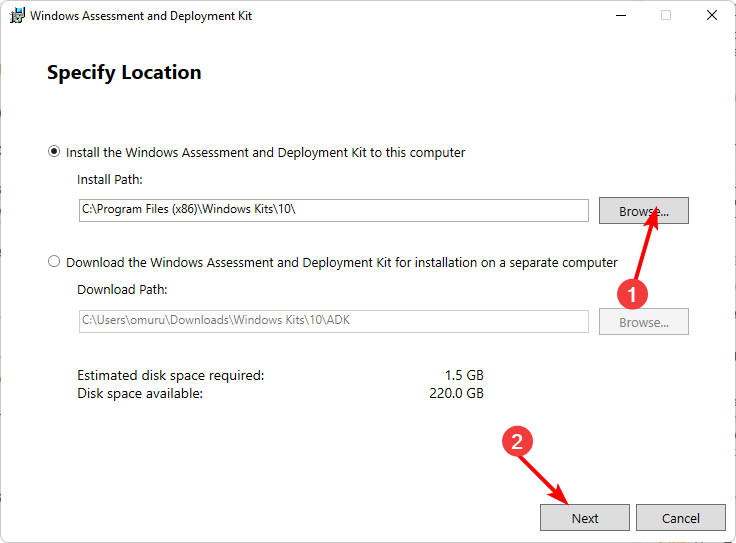
-
Klicken Sie auf Weiter und akzeptieren Sie die Bedingungen, klicken Sie dann auf Weiter.
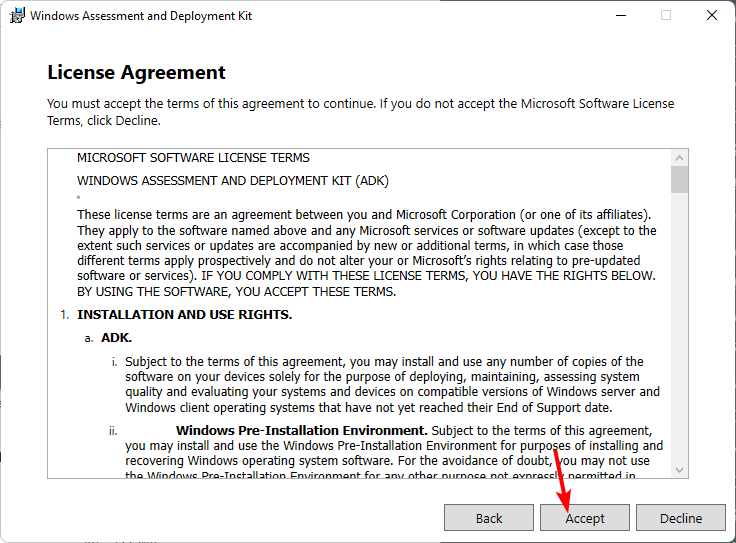
-
Aktivieren Sie das Feld Bereitstellungstools und klicken Sie auf Installieren.
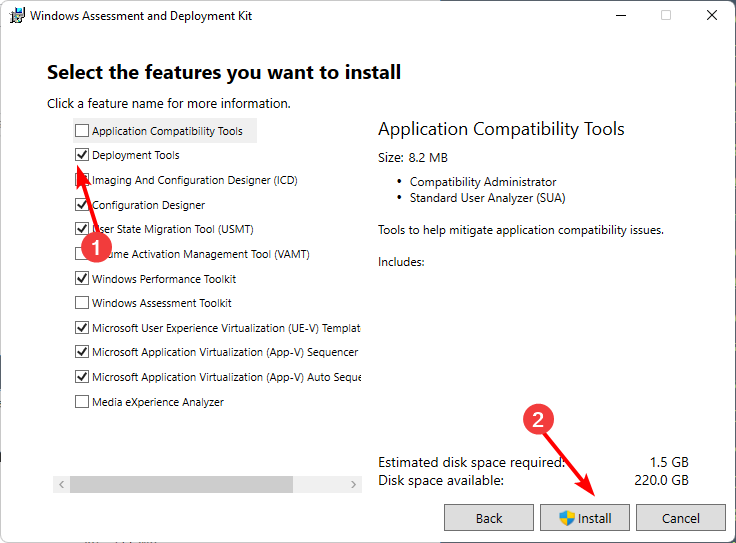
- Klicken Sie auf Ihr Suchsymbol und öffnen Sie Windows-Systemabbild.
- Wählen Sie Datei>Systemabbild.
- Wählen Sie in Wählen Sie ein Windows-Abbild die oben in Schritt 2 heruntergeladene ISO-Datei aus, als Sie ein bootfähiges USB-Laufwerk erstellt haben.
-
Wählen Sie Ihre Windows-Version aus und klicken Sie auf OK.
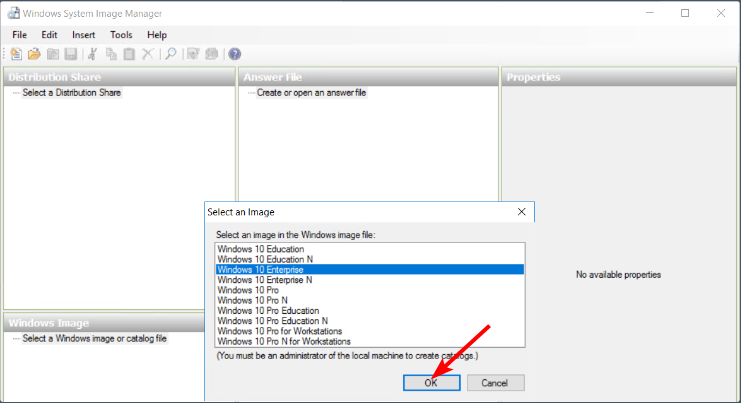
-
Klicken Sie dann auf Erstellen oder öffnen Sie eine Antwortdatei> Neue Antwortdatei.
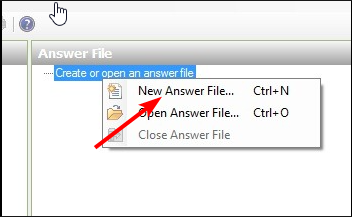
- Erweitern Sie Komponenten. Dies listet die verschiedenen Phasen für Anpassungen auf, die Sie nach rechts ziehen können, um den Konfigurationsschritt festzulegen. Sie können mehr darüber erfahren, wie Sie diese Einstellungen auf der offiziellen Microsoft-Seite anpassen können.
-
Sobald Sie alle Komponenten hinzugefügt haben, klicken Sie auf Datei>Antwortdatei speichern und stellen Sie sicher, dass sie im XML-Format auf dem bootfähigen Laufwerk gespeichert ist, das in Schritt 2 erstellt wurde, und ziehen Sie es dann ab.
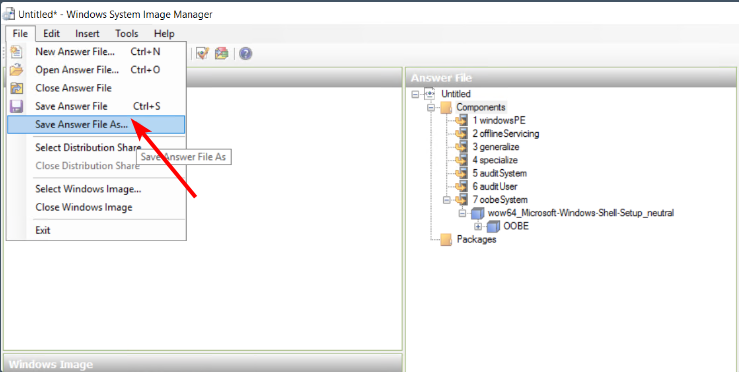
- Schalten Sie Ihren PC aus und setzen Sie das bootfähige Laufwerk ein; Windows 11 sollte automatisch installiert werden.
Da dies eine recht zeitaufwendige Angelegenheit ist, empfehlen wir Ihnen, einen Windows-Antwortdateigenerator zu verwenden, um den Prozess zu beschleunigen und Fehler zu minimieren.
Angesichts der Zeit, die Windows 11 zum Herunterladen benötigt, ist dies eine sehr willkommene Lösung, die nicht zu viel Zeit in Anspruch nimmt. Und mit der Hilfe von Automatisierungstools sollte die Installationszeit erheblich reduziert werden.
Es ist wert, diese Methode auszuprobieren, insbesondere wenn Sie mehrere Maschinen haben, die Sie gleichzeitig auf Windows 11 aktualisieren möchten.
Haben Sie diese Methode zur Installation von Windows 11 ausprobiert? Auf einer Skala von 1 bis 10, wobei 1 einfach und 10 extrem schwierig ist, wie schwierig war es für Sie? Teilen Sie uns Ihre Gedanken im Kommentarbereich unten mit.













